Die Standardsprache kann nicht angepasst werden, sobald diese definiert ist!
- Klicken Sie auf Home Page
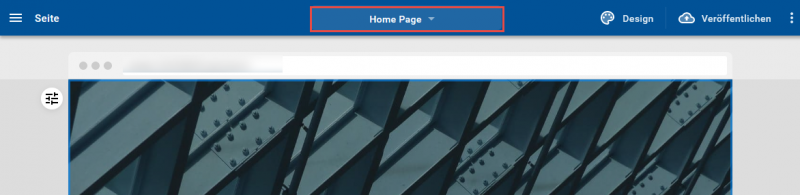
- Klicken Sie auf das Sprachensymbol
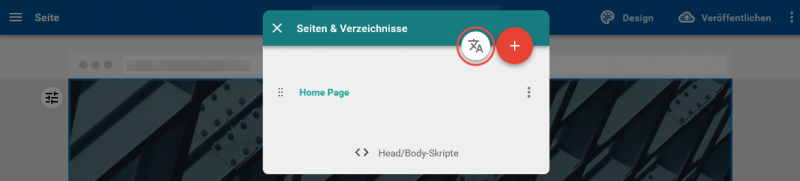
- Definieren Sie nun die Standardsprache
Die Standardsprache kann nicht mehr angepasst werden. Wählen Sie diese bitte mit Bedacht.
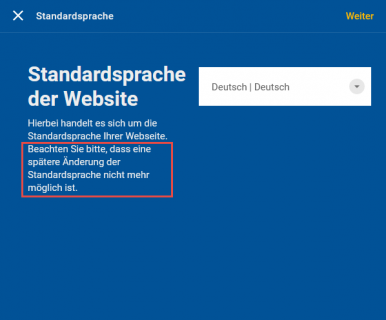
- Fügen Sie über den Button Neue Sprache hinzufügen eine neue Sprache hinzu.
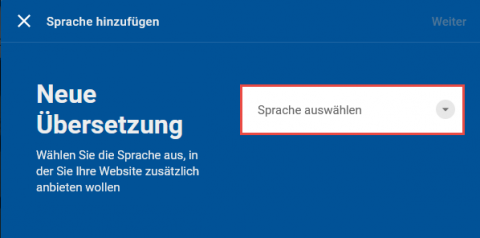
- Wählen Sie mit dem Dropdown Sprachen die gewünschte Sprache aus und wählen Sie anschliessend welche Seiten in der neuen Sprache zur Verfügung stehen sollen.
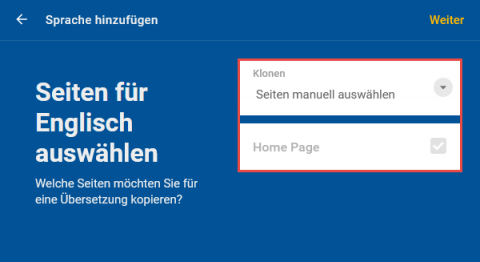
- Definieren Sie anschliessend die Übersetzung für die Seitentitel. Wiederholen Sie die Schritte 4 - 6 für jede weitere Sprache, welche Sie hinzufügen möchten.
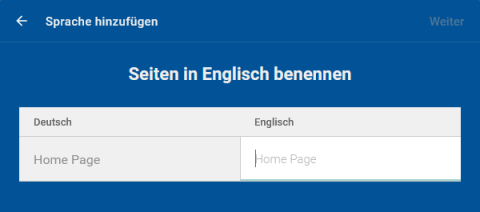
- Im Editor erscheint nun automatisch auf Ihrere Seite das Sprachauswahl Widget. Dessen Aussehen können Sie verändern, in dem Sie direkt auf das Widget draufklicken.
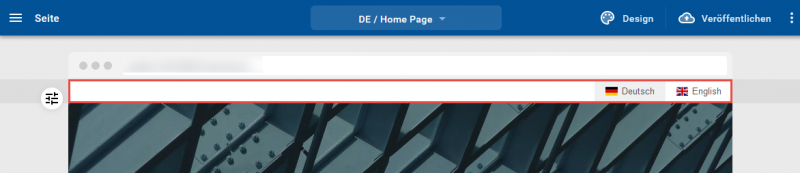
- Über den folgenden Dialog können Sie nun das Aussehen steuern.
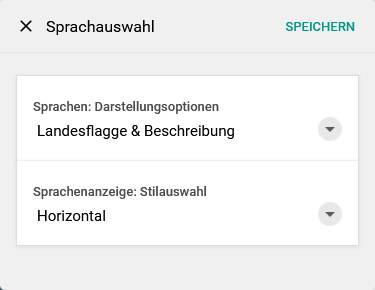
- Folgende Optionen stehen zur Verfügung:
| Darstellungsoption | Landesflagge & Beschreibung | Nur Landesflagge | Nur Beschreibung |
| Als Dropdown | 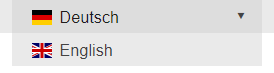 | 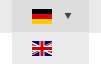 | 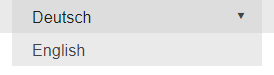 |
| Horizontal |  | 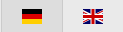 |  |
- Unter Home Page können Sie jederzeit die aktive Sprache im Editor umschalten. Die Seitenstruktur der neuen Sprache ist hierbei unabhängig von der Hauptsprache.
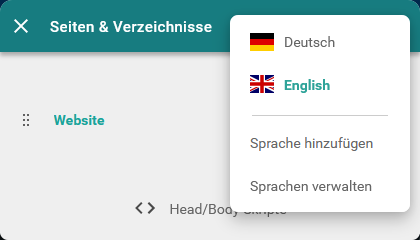
Artikel aktualisiert am 26.03.2021
